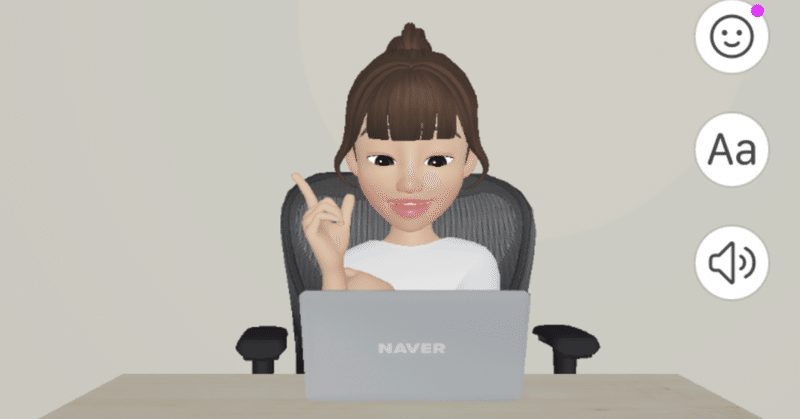
Python🐍のプログラムをexe化🤖する方法!
こんにちは!
パソコンインストラクター歴12年目の
チサです。(*´∀`)
今日は
Python🐍のプログラムを
exe化🤖する方法について
書きます!
最近、知ったのですが…
Python🐍って
書いたコードを
exe化して配布できるそうなんです😲
exe化できたら…
そのexeファイルを
ダブルクリックするだけで
pythonのプログラムを実行できる✨
( ☉_☉) パチクリ。
それ!
めっちゃラク!!!
職場のPCに
わさわざPython🐍入れたり
環境設定する必要もない✨
そんなわけで
早速!
Pythonのexe化に
チャレンジしてみました🔥
やってみたのは
こんなこと!!
Excelファイル(kakidasi_file.xlsx)の
Sheet1 シートのA1セルに
『書き出し成功!!(∩´∀`)∩ワーイ』
という文字を入力して
別名保存する(kakidasi_file_result.xlsx)
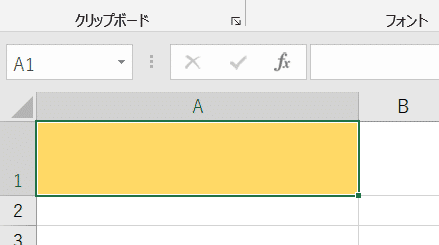
別名保存したい!!
で!!
👇こんなコード書いてみました。
import openpyxl
path_excel = "C:\my_python\chisa\kakidasi_file.xlsx"
path_save = "C:\my_python\chisa\kakidasi_file_result.xlsx"
wb = openpyxl.load_workbook(path_excel)
ws = wb["Sheet1"]
ws["A1"].value = "書き出し成功!!(∩´∀`)∩ワーイ"
wb.save(path_save)
wb.close()
コレをexe化して
実行したいと思います
◆やり方
❶ ターミナルを開く
(わたしはPyCharmでやってます)
❷ Pythonファイルのある位置を表示
わたしはCドライブの
my_python 📂の
chisa📂に
さっきのコードを
test_exeka.py という名前で
保存していたので
一つ上のchisa📁を指定しました。
こんな感じ👇
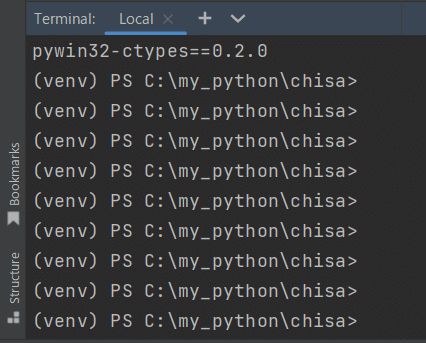
表示しすぎ!!( ´∀` )
❸ pyinstallerのインストール
pip install pyinstaller
を入力すると…
なんか、
わらわら書き出された!
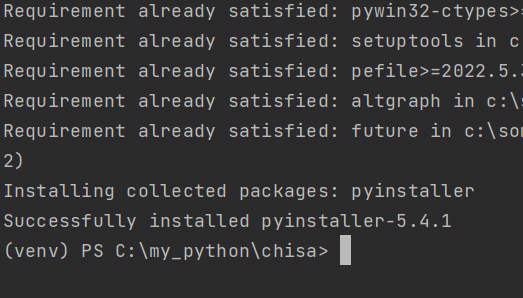
Saccessfullyと書かれているので
無事にpyinstallerを
インストールできたっぽい!
(*´▽`*)
❹そして!いよいよexe化!!
👇これを入力
pyinstaller test_exeka.py --onefile --noconsole

これで
Enterキー!で実行!!
(っ ॑꒳ ॑c)ゎ‹ゎ‹
そしたら。。
なんかいっぱい書き出されている!!👇


ヽ(´▽`)/
❺ exeファイルを確認する!
一体どこにexe化されたファイルが
あるのかというと
…
pythonファイルと同じ位置の
distフォルダ📂の中です。

dist📂と
build📂が出来上がる!!

あった!!
ちゃんとexe化されている!!!
(∩´∀`)∩ワーイ
❻ exeファイルをダブルクリックで実行!!
kakidasi_file_result という名前で
Excelファイルが保存できてるかな?

🥹
出来上がったExcelファイルを
開いて確認してみますね👇

無事に!
Python🐍をexe化できました!
うれしい!!!
いつか!
実務でこのexe化!
使う日が来るといいなぁ。。
(*´︶`*)
ではでは
またあした!
(´꒳`)/
【Amazonで販売中のKindle📕】
➊パソコンに関する📕 2冊
➋Kindle出版に関する📕 2冊
➌節約に関する📕 1冊
➍読書に関する📕 1冊
➎海外の方向けの📕 3冊
気になる本があれば
試し読みだけでも♪
(´▽`)
この記事が気に入ったらサポートをしてみませんか?
